网页空白页怎么设置 Microsoft Edge修改起始页为空白页的步骤
更新时间:2023-08-19 16:06:00作者:yang
网页空白页怎么设置,在当今数字化时代,互联网已经成为人们生活中不可或缺的一部分,而在使用网页浏览器时,设置起始页对于提高上网效率和个性化需求来说非常重要。而对于使用Microsoft Edge浏览器的用户来说,如何将起始页设置为空白页成为了一个常见的问题。在本文中我们将详细介绍如何在Microsoft Edge浏览器中修改起始页为空白页的步骤,以帮助用户更好地定制个人上网体验。
操作方法:
1.打开电脑,打开edge浏览器。

2.打开后可以看到起始页面不是空白的,如下图所示。
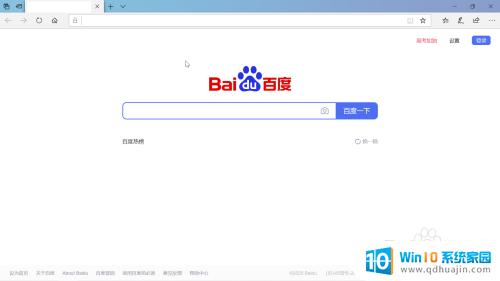
3.点击浏览器右边的三个黑点后在弹出的菜单中选择“设置”。
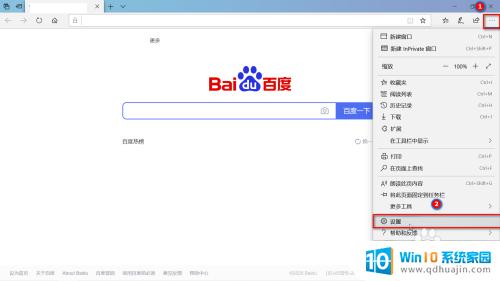
4.找到如下图红框处所示的向下三角并点击它。
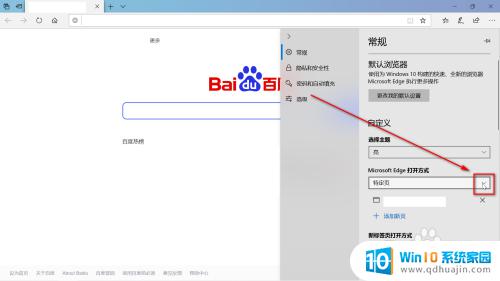
5.在弹出的菜单中选择“新建标签页”。
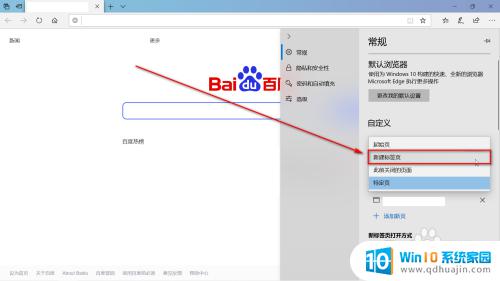
6.弹出如下图所示的页面,点击红框处的向下三角。
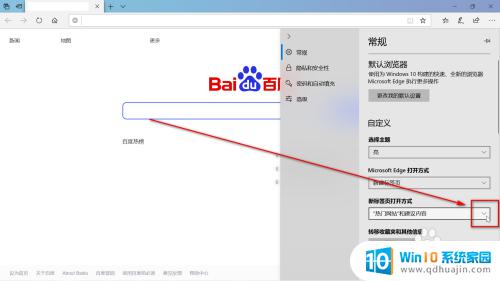
7.在弹出的菜单中选择“空白页”,设置完毕。关闭浏览器后再次打开页面就会显示为空白页。
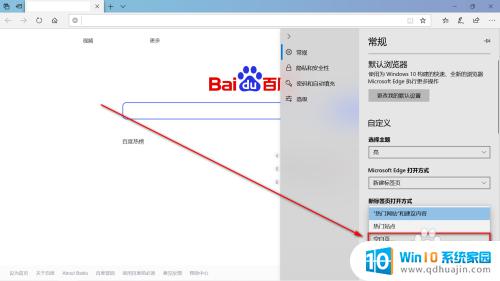
以上就是关于如何设置网页空白页的全部内容,如果你遇到了相同的问题,可以参考本文介绍的步骤进行修复,希望这篇文章能对你有所帮助。
网页空白页怎么设置 Microsoft Edge修改起始页为空白页的步骤相关教程
热门推荐
电脑教程推荐
win10系统推荐
- 1 萝卜家园ghost win10 64位家庭版镜像下载v2023.04
- 2 技术员联盟ghost win10 32位旗舰安装版下载v2023.04
- 3 深度技术ghost win10 64位官方免激活版下载v2023.04
- 4 番茄花园ghost win10 32位稳定安全版本下载v2023.04
- 5 戴尔笔记本ghost win10 64位原版精简版下载v2023.04
- 6 深度极速ghost win10 64位永久激活正式版下载v2023.04
- 7 惠普笔记本ghost win10 64位稳定家庭版下载v2023.04
- 8 电脑公司ghost win10 32位稳定原版下载v2023.04
- 9 番茄花园ghost win10 64位官方正式版下载v2023.04
- 10 风林火山ghost win10 64位免费专业版下载v2023.04